【现象】新移动终端首次无线认证,关闭终端4G,连接学校TJUT-WifiS/T,在浏览器中输入https://192.168.9.2 或https://rzjf.tjut.edu.cn,显示认证登录界面中,输入学号/工号和信息门户的密码,认证通过后,显示网络已连接,如图1所示,但是当前无法上网。
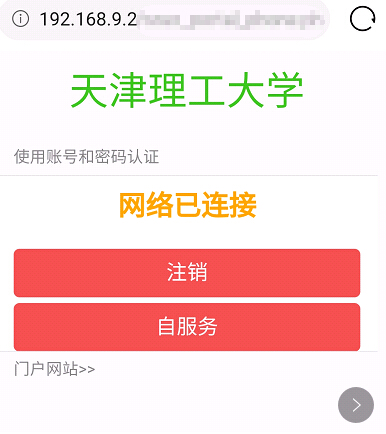
图1 成功认证登录Wifi提示
【解决办法】
第一步:切换学校TJUT-WifiS/T,看是否可以上网。若可以上网,忽略第二步。
第二步:若进行第一步操作后,仍不能上网,请检查移动终端使用的是否为随机MAC(默认),(华为、vivo新机型以及苹果终端软件更新到iOS 14.01,出现该情况、新现象),华为、vivo新机型务必将使用随机MAC改为使用设备MAC(按照下列步骤1-6执行),苹果手机需要关闭私有地址(按照步骤1和7操作),TJUT-WifiS和TJUT-WifiT均需要在连接状态时修改,修改成功后,一定要保存,以TJUT-WifiS修改为例,具体步骤如下:
1.连接学校TJUT-WifiS/T,如图2所示。
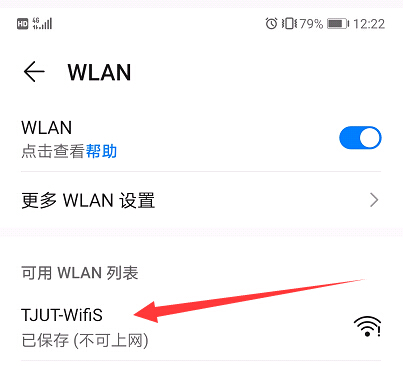
图2 连接TJUT-WifiS
2.长按TJUT-WifiS/T名称(根据安卓版本不同,有的是单击),选择修改网络,如图3所示
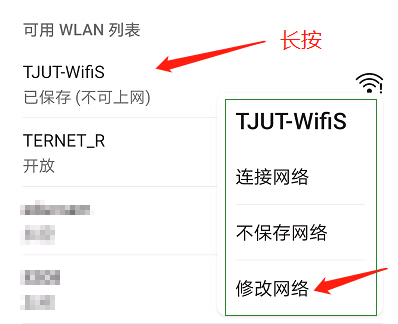
图3 选择修改网络
3.选择高级选项,如图4所示。
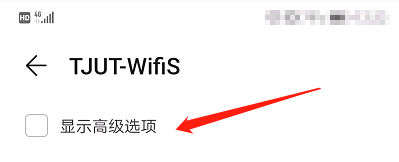
图4 选择高级选项
4.若高级选项单击后,查看是否有隐私选项,若有,请选择隐私,如图5所示。
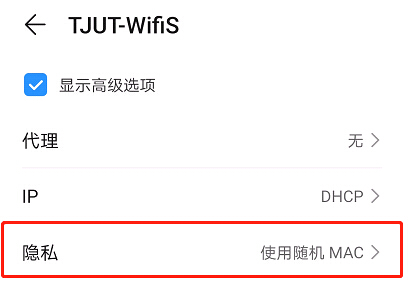
图5 选择隐私
5.将使用随机MAC更改为使用设备MAC,如图6所示。
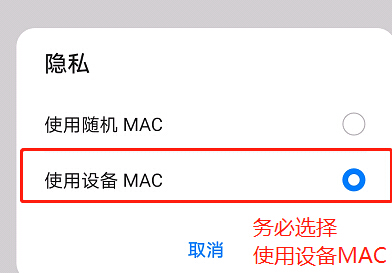
图6 选择使用设备MAC
6.保存
7.若使用的是苹果终端且软件系统为iOS 14.01,需要连接信号后关闭私有地址选项,如图7所示。

图7 苹果iOS 14.01 出现私有地址需要关闭
【温馨提示】
⑴TJUT-WifiS和TJUT-WifiST两个信号都要修改保存,并且检查,确保使用设备MAC。
⑵保存后需要重新认证登录,关闭4G,选择连接TJUT-Wifi,在浏览器中输入https://192.168.9.2 或 https://rzjf.tjut.edu.cn,可以利用信息门户的用户名和密码登录。首次认证登录后,请切换一下WifiS 和WifiT,或重新启动系统。
